计算机视觉OpenCv学习系列:第二部分、图像操作
| 阿里云国内75折 回扣 微信号:monov8 |
| 阿里云国际,腾讯云国际,低至75折。AWS 93折 免费开户实名账号 代冲值 优惠多多 微信号:monov8 飞机:@monov6 |
第二部分、图像操作
第一节、图像读取与显示
1.图像理解
人眼中的图像–假设是一个灰度/彩色图片而在计算机眼中都是像素点的数字。
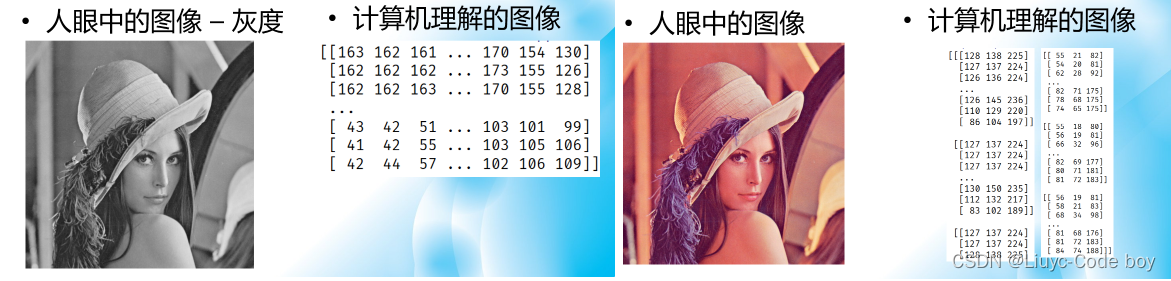
灰度图像 – 单通道
彩色图像– 三通道
2.图像读取与显示
读取2个Api函数–imread、imshow
# 导入OpenCV支持的包这个cv2并不是opencv的版本号只是这个包的名字
import cv2 as cv
# 导入Numpy支持的包因为像素点对于计算机来说都是数组存储
import numpy as np
# 读取图像
imread()
# 显示图像
imshow()
#加载图像的顺序都是B-G-R
函数与参数
cv.imread(filename[,flags])->retval(Numpy数组)
# filename表示文件路径
# []内的参数表示可选也可以不填
# retval是读取之后返回的结果
cv.imshow(winname,mat)->None
# winname表示窗口标题只能是英文的
# mat表示图像对象也就是上面返回的retval
显示与等待时间
cv.waitKey(0)
# 表示一直等待直到任意一个键盘操作
cv.waitKey(1000)
# 表示等待1000ms或者1s
# 如果不加等待结果就是一闪而过
3.代码练习与测试
代码示例
import cv2 as cv
import numpy as np
from matplotlib import pyplot as plt
def show_image():
image = cv.imread("F:\python\研究生python\Datawhale\计算机视觉OpenCV\github_opencv\\lena.jpg") # BGR的读取顺序
cv.imshow("lena",image)
cv.waitKey(1000)
cv.destroyAllWindows() # 销毁该程序创建的所有窗口
windows下读取文件路径的选择
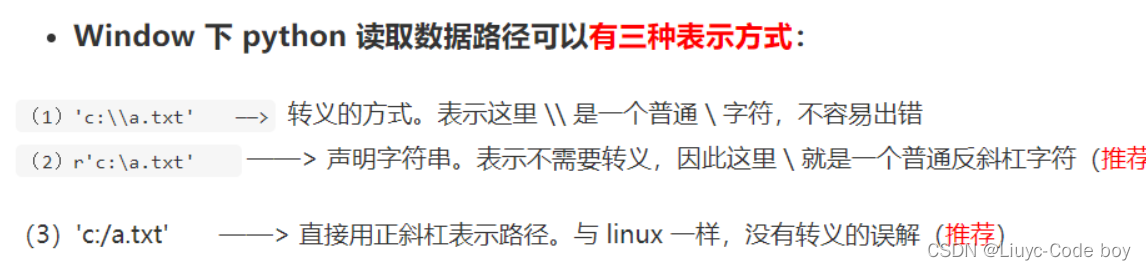
第二节、图像色彩空间转换
1.图像色彩空间
在OpenCV中我们最常用的色彩空间是HSV,RGB,YCrCb三种。

HSV和YCrCb空间对于亮色的区别比RGB好所以在使用的时候需要灵活选择使用那种色彩空间。
- RGB色彩空间设备独立
- HSV色彩空间对计算机友好区分各种色彩
- YCrCb, Y分量表示信息CrCb可以被压缩
- RGB是计算机显示器的标准支持色彩系统
- RGB的取值范围0~255
- HSV取值范围H0180SV:0255
2.函数说明与解释
图像色彩转换都有下面的三个情况。
- 从一个色彩空间转换到另外一个色彩空间
- 信息传递与损失
- 过程可逆与不可逆
实现色彩转换可以通过使用函数实现
cv.cvtColor(src,code[,dst[,dstCn]])->dst # []表示的是可选的参数也可以不写
# src表示输入图像类型为CV_8U(字符类型)、CV_32F(浮点类型)
# code表示从什么转换到什么下面是cv的枚举类型对应的含义。
# cv::COLOR——BGR2RGB = 4 通道交换
# cv::COLOR——BGR2GRAY = 6 彩色到灰度
# cv::COLOR——GRAY2BGR = 8 灰度到彩色
# cv::COLOR——BGR2HSV = 40 彩色到彩色BGR转换成HSV
# 注意从彩色到灰色再从灰色到彩色只是通道数恢复了其中的信息损失是无法恢复的。
3.代码练习与测试
def color_space_demo():
image = cv.imread(r"F:\python\opencv-4.x\samples\data\lena.jpg")
cv.imshow("lena",image)
hsv = cv.cvtColor(image,cv.COLOR_BGR2HSV)
ycrcb = cv.cvtColor(image,cv.COLOR_BGR2YCrCb)
cv.imshow("hsv",hsv)
cv.imshow("ycrcb",ycrcb)
cv.waitKey(0)
cv.destroyAllWindows()
转换的示例

def color_space_demo():
image = cv.imread(r"F:\python\opencv-4.x\samples\data\lena.jpg")
cv.imshow("lena", image)
gray = cv.cvtColor(image, 6) # 相当于cv.COLOR_BGR2GRAY
image2 = cv.cvtColor(gray, 8) # 相当于cv.COLOR_GRAY2BGR
cv.imshow("gray", gray)
cv.imshow("image2", image2)
print("image's shape:", image.shape)
print("gray's shape:", gray.shape)
print("image2's shape:", image2.shape)
cv.waitKey(0)
cv.destroyAllWindows()
如果我们把彩色图片转换成灰度再转换回来可以发现他丢失了色彩的信息如果打印通道数的话发现虽然通道数转换回来了但是里面的信息已经丢失了也就是转换之后每个通道中的值是相同的并不是原来彩色图片中通道的值。
但是BGR和HSVYCrCb这些彩色之间是可以相互转换的。
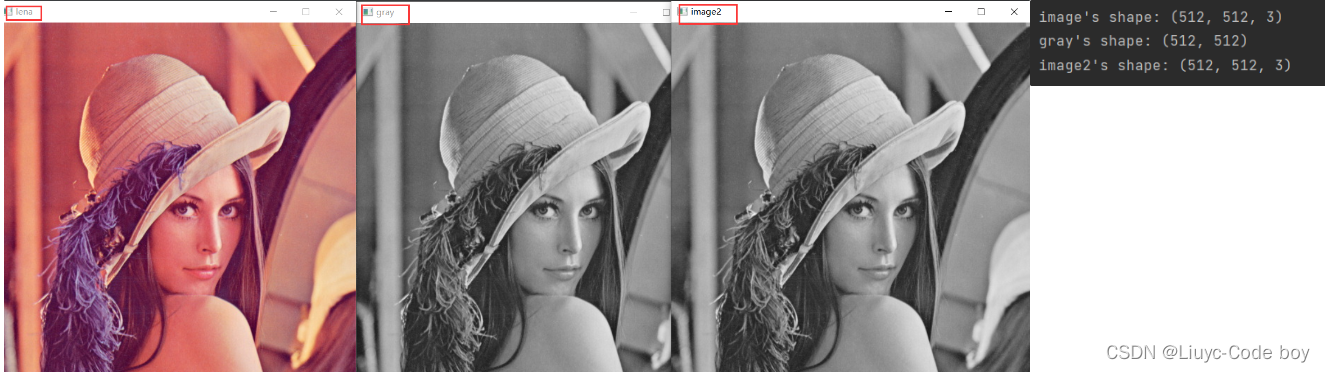
第三节、图像对象的创建与赋值
1.图像对象属性
-
图像宽高 image.shape (h, w, c) – (高宽通道数)
-
图像深度 image
如下图所示的一个png图片不包含透明通道一共3个通道位深度表示每个通道占的1个字节(8bit)所以下图的一个png图片所有通道深度一共是24。如果使用folat32存储图片的话一个png图片的深度就是3 * 32 = 96。
-
图像数据类型 image.dtype
-
图像通道 image.shape
-
如何加载不同通道的图像
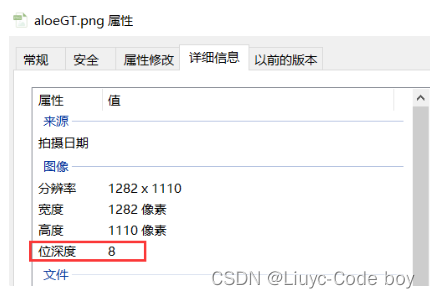
用c/c++做opencv中的一些数据类型和opencv-python的一些数据类型。
左边是c/c++做opencv其中U对应unitS对应intF对应floatC对应通道数。
右边是用python做opencv。
一般第一步都是将图像转成float32类型以免后续计算的时候有精度丢失出现最后再转成int类型得到图片。
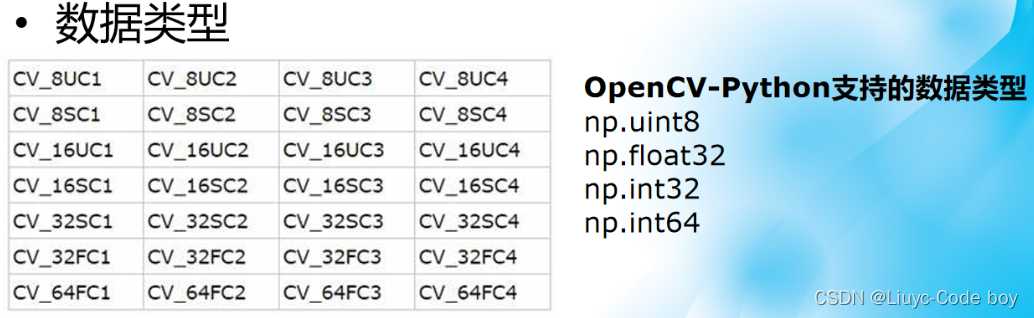
2.图像对象创建与赋值
在OpenCV中所有图片对象都是Numpy Array。
创建图像就是创建numpy array
# Numpy常用函数
1. numpy.array
2. numpy.zeros
3. numpy.zeros_like # 生成一个和读入图片大小完全一致但是黑色的图片即在所有位置都填成0
4. numpy.asarray # 把正常的python数组变成Numpy数组
5. numpy.copy
6. numpy.reshape
一些函数的解释
-
numpy.array(object, dtype=None, *, copy=True, order=‘K’, subok=False, ndmin=0, like=None)
-
object 数组
-
dtype 数据类型
-
-
numpy.zeros(shape, dtype=float, order=‘C’, *, like=None)
- 数组维度
- dtype 数据类型
-
numpy.asarray(a, dtype=None, order=None, *, like=None)
-
数组对象
-
dtype 数据类型
-
-
numpy.reshape(a, newshape, order=‘C’)
-
数组维度
-
dtype 数据类型
-
创建图片一般不会像左图所示自己去写而是使用右图中的函数去创建。
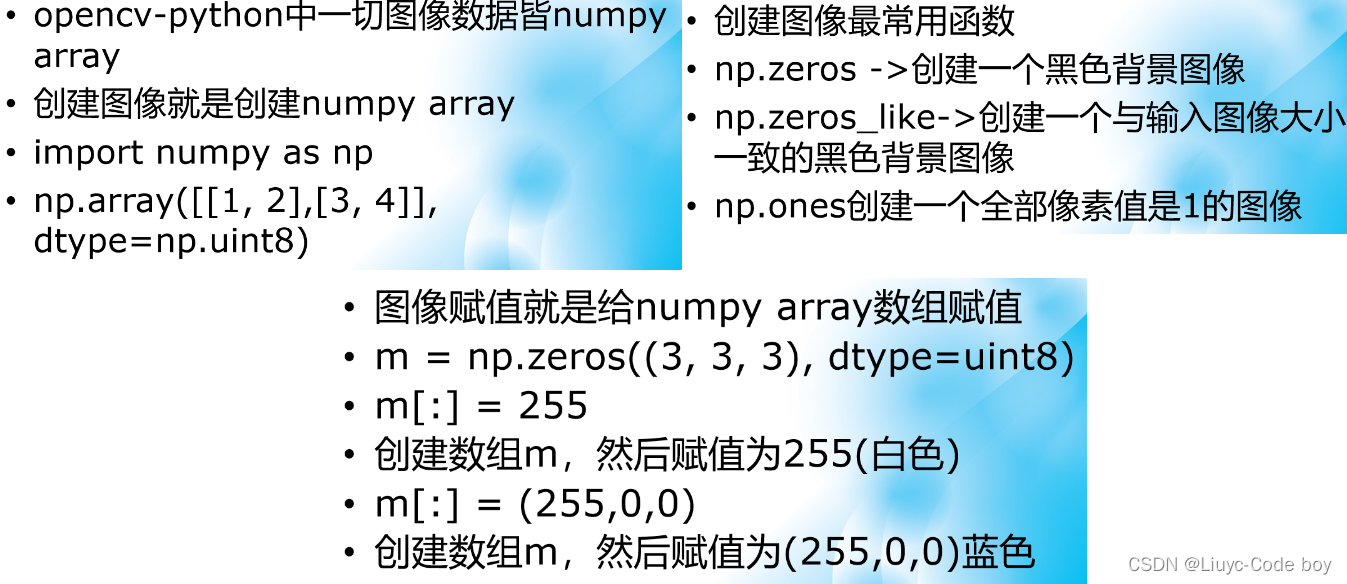
def make_numpy():
m = np.zeros((3, 3, 3), dtype=np.uint8)
print(m)
m[:] = 255
print(m)
m[:] = (255, 0, 0)
print(m)
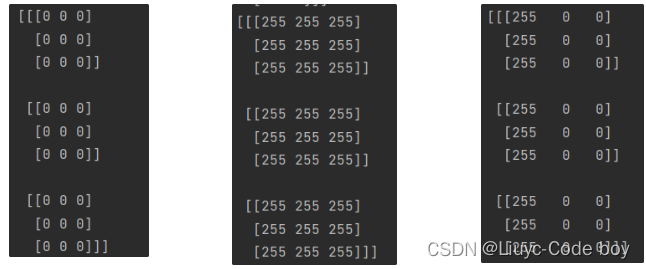
3.代码练习与测试
自己创建一些numpy array并且输出图片
def make_numpy_show():
m = np.zeros((512, 512, 3), dtype=np.uint8)
m.shape # 分别是H W C
m[:] = 255
cv.imshow("m1", m)
n = np.zeros_like(m) # 用m的大小去创造一个n并且n中元素全为0
print(n)
cv.imshow("n", n)
n[:256] = (255, 0, 0)
cv.imshow("n2", n)
cv.waitKey(0)
cv.destroyAllWindows()
输出示例如下所示
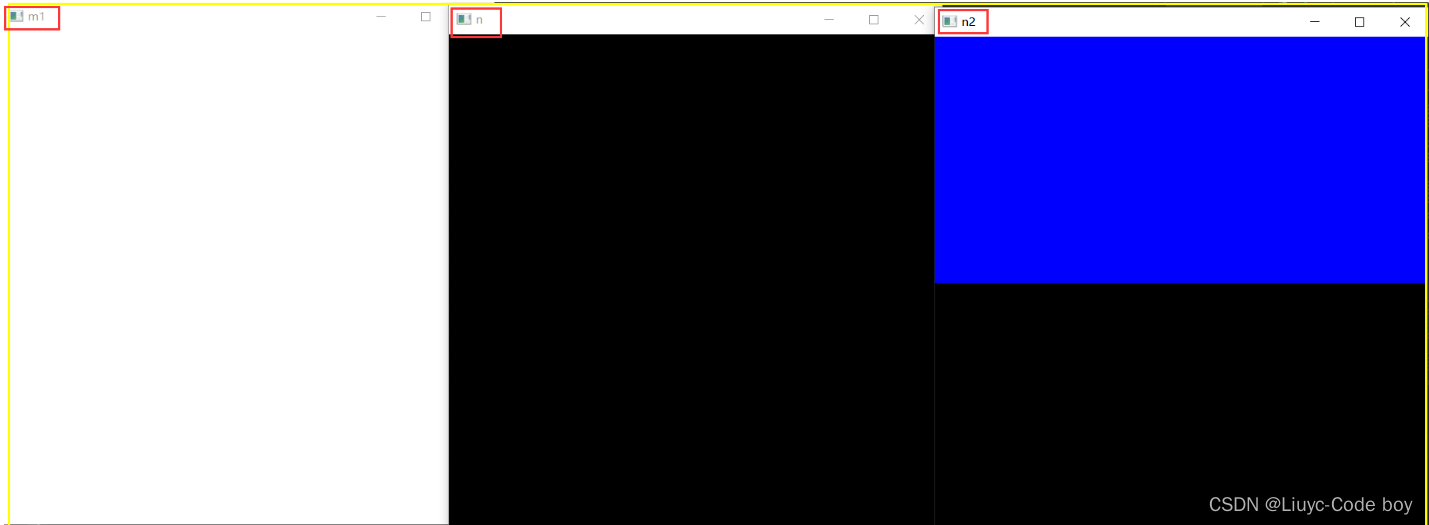
尝试给画布左右分隔添加颜色
def try_color():
m = np.zeros((512, 512, 3), dtype=np.uint8)
print(m.shape) # 分别是H W C
m[:256] = (255, 0, 0)
m[0:256, 0:256] = (0, 0, 255)
print(m)
cv.imshow("m1", m)
cv.waitKey(0)
cv.destroyAllWindows()
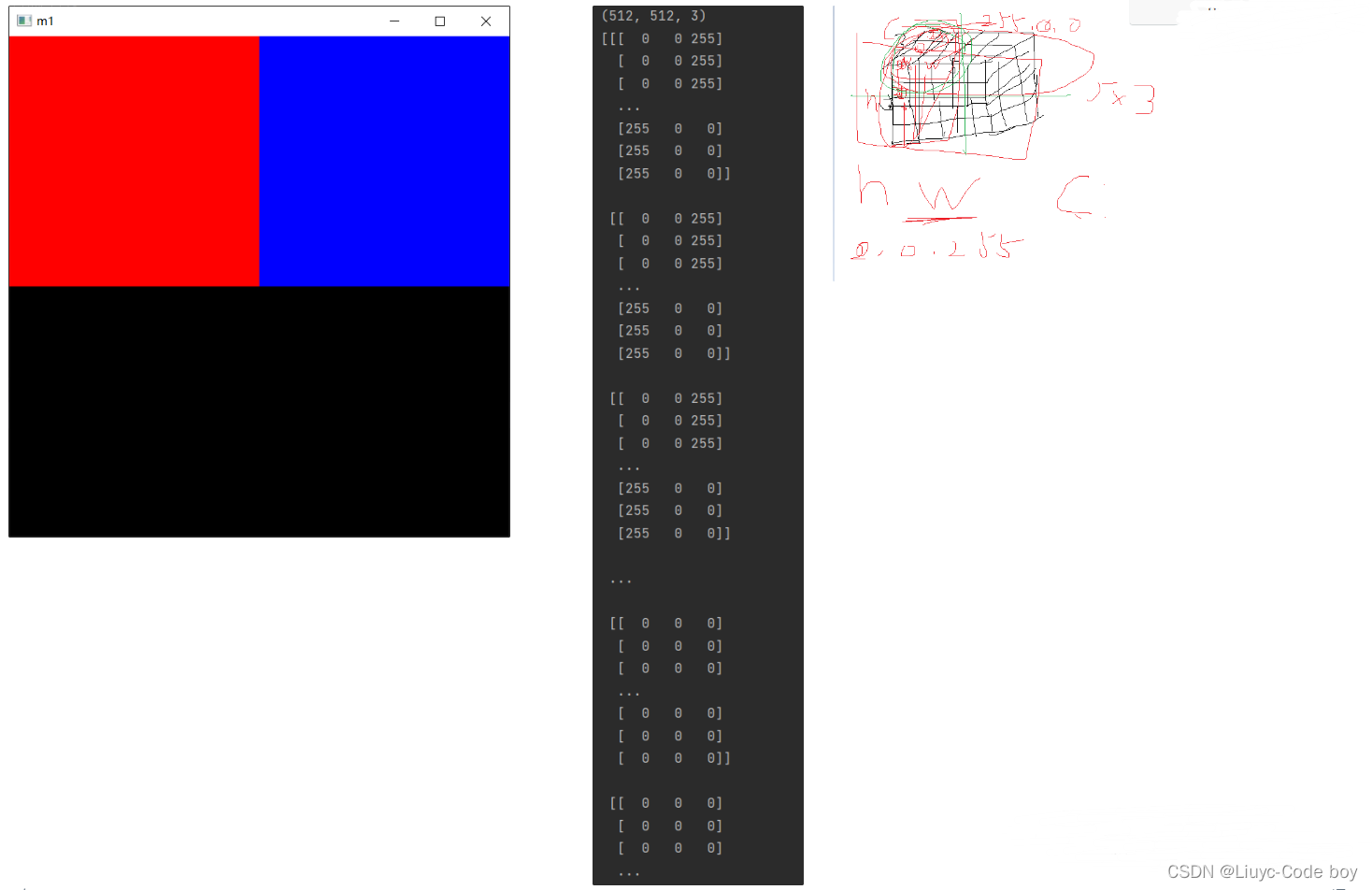
第四节、图像像素的读写操作
1.图像像素
1像素与分辨率
如下图高分辨率就是8x8的像素低分辨率就是2x2的像素。高分辨率携带的像素数量多于低分辨率
例如我们有一个大熊猫的图片高分辨率就可以连大熊猫的毛发都能看到低分辨率可能画出来大熊猫的轮廓都很吃力。
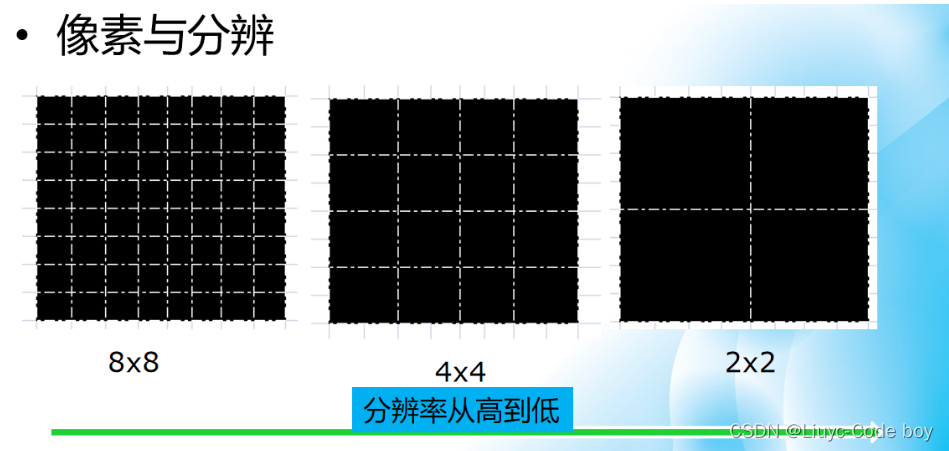
-
像素实际大小dpi x inches = 像素总数
-
术语dpi每英寸的点数目96dpi — 针对打印
-
术语ppi:
每英寸的像素数目— 针对图像分辨率下图所示的就是相机像素从一百万到四百万对应的像素数目。
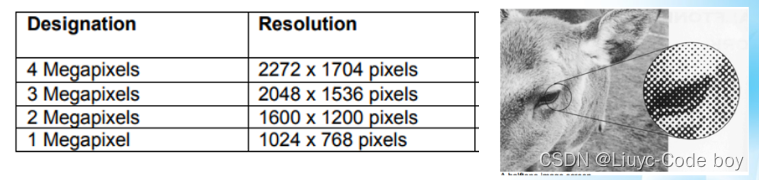
2OpenCV中的像素
- 灰度图像排序
- 灰度图片只有一个通道
- 左上角的值就是图片中的左上角第一个像素点

- 彩色图片排序
- 彩色图片有三个通道
- 开始的像素点在左上角结束的像素点在右下角

2.像素遍历
1像素遍历
像素遍历参照上面灰度图片和彩色图片的示意图使用for循环来遍历numpy数组一个for循环管高度方向的另一个for循环管宽度方向从左到右从上到下遍历数组。
- 像素遍历本质就是numpy数组
- 访问假设变量image
- 获取图像维度信息: image.shape – 彩色图像分别是H(高) W(宽) C(通道数)灰度图片就是H(高) W(宽)
- 图像访问像素: image[row, col]
- 图像赋值像素: image[row, col] = (b,g,r) – 彩色图片每个位置对应三个值
2像素读写
- 读写像素彩色图像
- b, g, r = image[row, col]
- image[row, col] = (255-b, 255-g, 255-r)
- 读写像素灰度图像
- pv = image[row, col]
- image[row, col] = 255-pv
3.代码练习与测试
def visit_pixel_demo():
image = cv.imread(r"F:\python\opencv-4.x\samples\data\lena.jpg")
cv.imshow("lena",image)
h, w, c = image.shape
print("h: ", h, "w: ", w, "c:", c)
for row in range(h):
for col in range(w):
b, g, r = image[row, col]
image[row, col] = (255-b, 255-g, 255-r) # 取反色把原图RGB通过255-变成反色。
cv.imshow("visited", image)
cv.waitKey(0)
cv.destroyAllWindows()
结果示例

同理我们可以如上节所学代码实现在图片的某一个部分添加颜色快。
def visit_pixel_demo2():
image = cv.imread(r"F:\python\opencv-4.x\samples\data\lena.jpg")
cv.imshow("lena", image)
h, w, c = image.shape
print("h: ", h, "w: ", w, "c:", c)
print(image.dtype)
image[0:256, 256:512] = (0, 0, 255) # 在右上角添加了一个红色块
cv.imshow("visited", image)
cv.waitKey(0)
cv.destroyAllWindows()
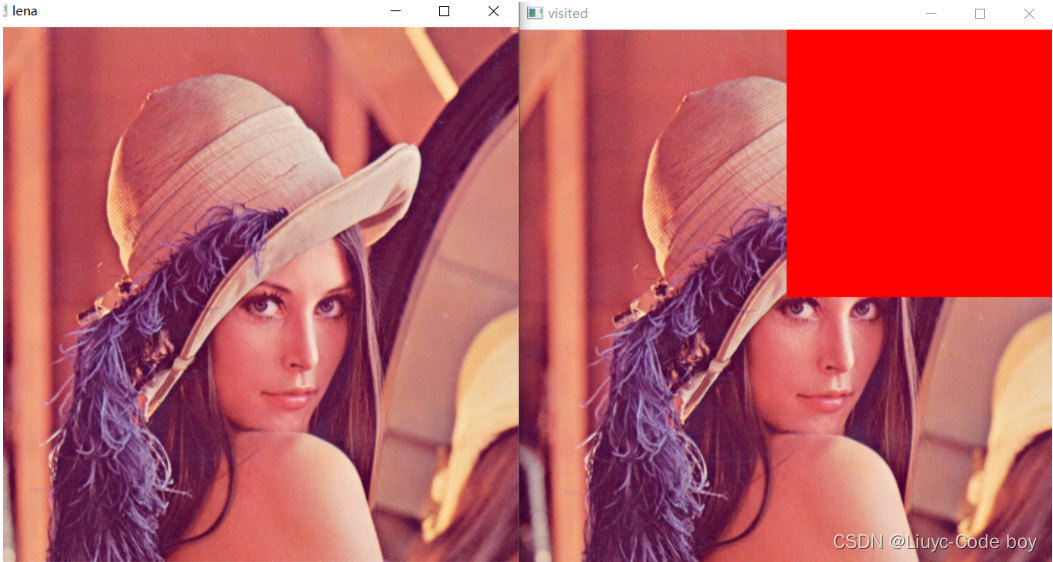
第五节、图像算术操作
1.算术操作
1加、减、乘、除
- 加法
img1[row, col] + img2[row, col] --> dst[row, col] # img1和img2的大小要相同对应像素点相加结果给dst
黑色是(0, 0, 0)所以和什么像素值相加就是什么什么而中间OpenCV绿色加粉色最后就是米黄色的OpenCV。
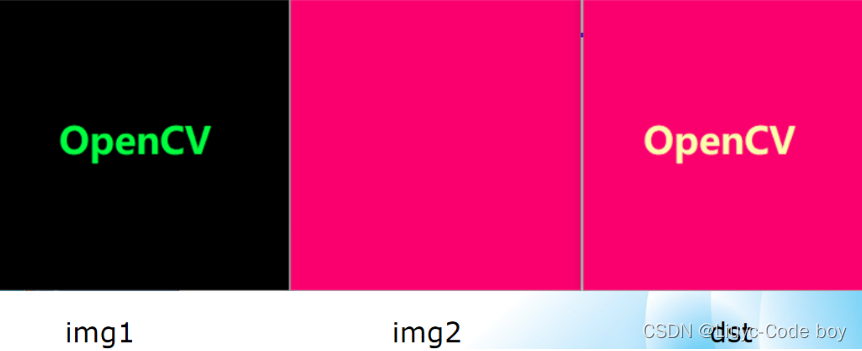
- 减法
img2[row, col] - img1[row, col] --> dst[row, col] # img1和img2的大小要相同对应像素点相减结果给dst
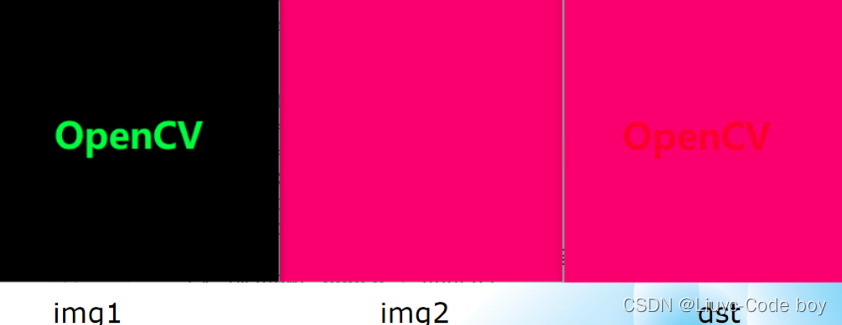
- 乘法
img1[row, col] * img2[row, col] --> dst[row, col] # img1和img2的大小要相同对应像素点相乘结果给dst
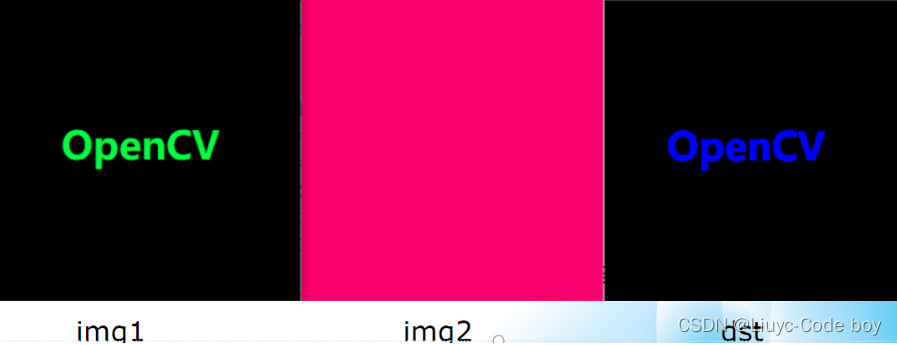
- 除法
img2[row, col] / img1[row, col] --> dst[row, col] # img1和img2的大小要相同对应像素点相除结果给dst
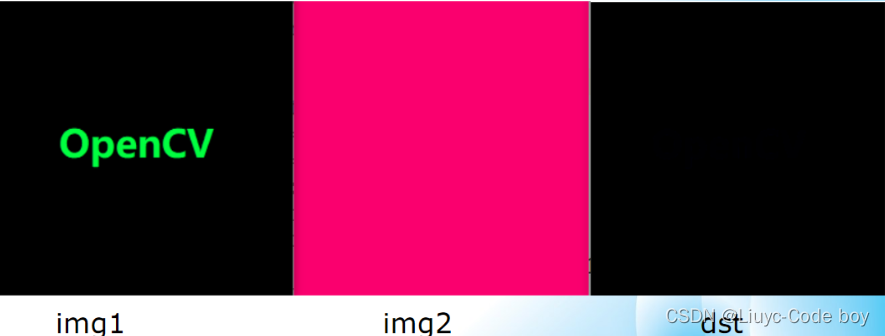
2.像素算术操作
1OpenCV函数实现算术操作
但是在OpenCV中并不需要我们手动写计算式而是调用现有的函数就可以。
1.加法 cv.add(src1, src2[, dst[, mask[, dtype]]]) ->dst
2.减法 cv.subtract(src1,src2[,dst[,mask[,dtype]]])->dst
3.乘法 cv.multiply(src1,src2[,dst[,scale[,dtype]]])->dst
4.除法 cv.divide(src1, src2[, dst[, scale[, dtype]]])->dst
参数说明
- src1 & src2都是图像
- 加法保证不越界saturate(src1 + src2) --> 0~255 - 意思是两个数(0-255)做加法(0-512)如果大于255就赋值成255如果做减法小于0就赋值成0。
- 加法和减法是有mask的乘法除法没有。
2mask参数
因为mask参数只在加法和减法中出现所以以加法为例。
cv.add(src1, src2[, dst[, mask[, dtype]]]) --> dst
- src1输入图像1
- src2输入图像2
- mask表示模板只包括0和非零部分。
结果如下图所示做加法的时候只将mask为1的部分做加法其余部分和mask一样补0。
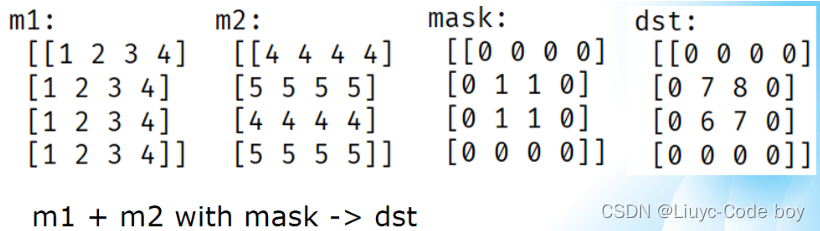
mask不同提取的图像区域不同所以当需要提取不规则区域的时候可以使用mask
3.代码练习于测试
# 算术操作实现加、减、乘、除
def arithmetic_demo():
image1 = cv.imread(r"F:\python\opencv-4.x\samples\data\opencv-logo.png")
image2 = np.zeros_like(image1)
image2[:, :] = (110, 0, 250)
image1 = cv.resize(image1, None, fx=0.5, fy=0.5) # 调整图片大小
image2 = cv.resize(image2, None, fx=0.5, fy=0.5) # 调整图片大小
cv.imshow("img1", image1)
cv.imshow("img2", image2)
added = cv.add(image1, image2) # 加法
subbed = cv.subtract(image1, image2) # 减法
multiplied = cv.multiply(image1, image2) # 乘法
divided = cv.divide(image1, image2) # 除法
cv.imshow("added", added)
cv.imshow("subbed", subbed)
cv.imshow("multiplied", multiplied)
cv.imshow("divided", divided)
cv.waitKey(0)
cv.destroyAllWindows()
结果示例
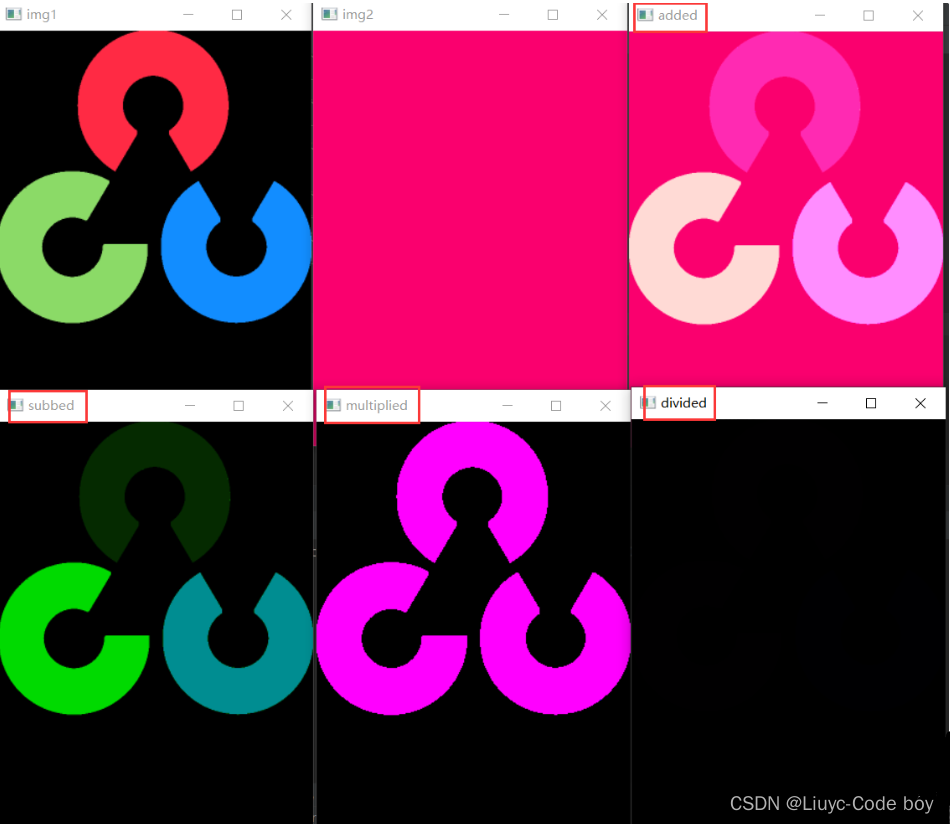
使用mask之后的效果
# 使用mask实现的算术加法、减法操作实现加法
def arithmetic_demo_mask():
image1 = cv.imread(r"F:\python\opencv-4.x\samples\data\opencv-logo.png")
image2 = np.zeros_like(image1)
image2[:, :] = (110, 0, 250)
image1 = cv.resize(image1, None, fx=0.5, fy=0.5) # 调整图片大小
image2 = cv.resize(image2, None, fx=0.5, fy=0.5) # 调整图片大小
cv.imshow("img1", image1)
cv.imshow("img2", image2)
h, w, c = image1.shape
print("h: ", h, "w: ", w, "c:", c)
mask = np.zeros((h, w), dtype=np.uint8)
mask[100:200, 100:250] = 1
added = cv.add(image1, image2, mask=mask) # 使用mask参数对[100:200, 100:250]部分进行add操作其余位置补0
subbed = cv.subtract(image2, image1, mask=mask) # 使用mask参数对[100:200, 100:250]部分进行sub操作其余位置补0
cv.imshow("added", added)
cv.imshow("subbed", subbed)
cv.waitKey(0)
cv.destroyAllWindows()
结果示例
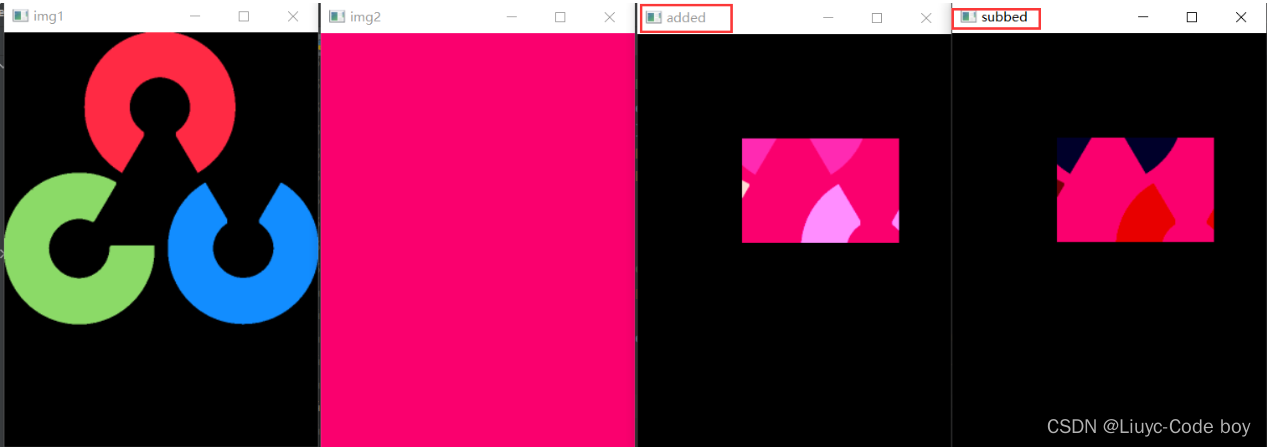
学习参考
本系列所有OpenCv相关的代码示例和内容均来自博主学习的网站opencv_course

